Differenze tra le versioni di "Calcolatore di Probabilità"

(Creata pagina con "<noinclude>{{Manual Page|version=4.2}}</noinclude>{{Tool|icon=Tool Probability Calculator.gif|name={{PAGENAME}}|type=special object}} Un clic del mouse su questo strumento ap...") |
|||
| (11 versioni intermedie di uno stesso utente non sono mostrate) | |||
| Riga 1: | Riga 1: | ||
| − | <noinclude>{{Manual Page|version= | + | <noinclude>{{Manual Page|version=5.0}}</noinclude> |
| − | + | Il [[File:Menu view probability.svg|link=|18px]] ''Calcolatore di Probabilità'' è dedicato al calcolo e alla visualizzazione grafica delle distribuzioni di probabilità e dei test statistici. | |
| − | |||
| − | |||
| − | '' | + | ==Distribuzione== |
| − | : | + | La scheda ''Distribuzione'' offre la visualizzazione grafica di varie distribuzioni di probabilità. Selezionare la distribuzione desiderata dall'elenco a discesa (ad es. Normale, Binomiale, etc...) e GeoGebra ne traccerà il grafico. I parametri della distribuzione possono essere modificati inserendone i nuovi valori nelle apposite caselle. |
| + | Sono inoltre disponibili appositi pulsanti che consentono di modificare il tipo di visualizzazione della distribuzione: | ||
| + | * [[File:cumulative_distribution.png|link=|16px]] Alternare la visualizzazione della funzione di densità di probabilità e della funzione di ripartizione della distribuzione selezionata | ||
| + | * [[File:interval-left.png|link=|16px]] [[File:interval-between.png|link=|16px]] [[File:interval-right.png|link=|16px]] Modificare il grafico, in modo da calcolare una probabilità cumulata (ad es. ''P(x ≤ X)'', ''P(x ≥ X)''). Per calcolare una probabilità, selezionare il tipo di intervallo utilizzando gli appositi pulsanti, quindi modificare gli estremi dell'intervallo digitandone i valori nelle relative caselle o trascinando i punti visualizzati lungo l'asse delle ascisse del grafico. | ||
| − | '''Trascinamento con il mouse''' | + | {| cellpadding ="10" |
| − | : | + | |[[File:Probability-Calculator-View-Distribution.png|left|link=|]] |
| + | <br>''Calcolatore di Probabilità'': Scheda ''Distribuzione'' | ||
| + | |} | ||
| + | |||
| + | |||
| + | ==Barra di stile del Calcolatore di Probabilità== | ||
| + | La ''barra di stile del Calcolatore di Probabilità'' consente di [[File:normal-overlay.png|link=|16px]] sovrapporre la distribuzione prescelta a una ''curva normale'' ed [[File:export16.png|link=|16px]] esportare il grafico. | ||
| + | {{note|1=Il grafico della distribuzione può essere esportato in formato immagine (.png), copiato negli ''Appunti'' del sistema (GeoGebra Desktop) oppure copiato nella [[File:Menu view graphics.svg|link=|16px]] ''vista Grafici'' (GeoGebra Desktop).}} | ||
| + | |||
| + | '''Trascinamento con il mouse''': In GeoGebra Desktop è possibile trascinare con il mouse il grafico della distribuzione sia nella [[vista Grafici]] che in qualsiasi applicazione che possa consente l'inserimento di immagini. Posizionando il mouse nella parte alta della finestra del [[File:Menu view probability.svg|link=|18px]] ''Calcolatore di Probabilità'', il cursore assumerà la forma di una piccola mano: in questo modo è possibile trascinare il grafico nelle viste [[File:Menu view graphics.svg|link=|16px]] ''Grafici'' ''1'' o ''2'' o in un'altra applicazione. | ||
| + | |||
| + | ==Statistica== | ||
| + | La scheda ''Statistica'' offre la possibilità di applicare ai dati vari test statistici. Selezionare il test desiderato dall'elenco a discesa (ad es. Test Z di una media) e specificare ''Ipotesi nulla'' e ''Ipotesi alternativa'', quindi modificare i parametri del test nelle relative caselle per visualizzare il risultato in tempo reale. | ||
| + | |||
| + | {| cellpadding ="10" | ||
| + | |[[File:Probability-Calculator-View-Statistics.png|left|link=|]] | ||
| + | <br>''Calcolatore di Probabilità'': Scheda ''Statistica'' | ||
| + | |} | ||
Versione attuale delle 13:58, 4 feb 2016
Il ![]() Calcolatore di Probabilità è dedicato al calcolo e alla visualizzazione grafica delle distribuzioni di probabilità e dei test statistici.
Calcolatore di Probabilità è dedicato al calcolo e alla visualizzazione grafica delle distribuzioni di probabilità e dei test statistici.
Distribuzione
La scheda Distribuzione offre la visualizzazione grafica di varie distribuzioni di probabilità. Selezionare la distribuzione desiderata dall'elenco a discesa (ad es. Normale, Binomiale, etc...) e GeoGebra ne traccerà il grafico. I parametri della distribuzione possono essere modificati inserendone i nuovi valori nelle apposite caselle. Sono inoltre disponibili appositi pulsanti che consentono di modificare il tipo di visualizzazione della distribuzione:
 Alternare la visualizzazione della funzione di densità di probabilità e della funzione di ripartizione della distribuzione selezionata
Alternare la visualizzazione della funzione di densità di probabilità e della funzione di ripartizione della distribuzione selezionata

 Modificare il grafico, in modo da calcolare una probabilità cumulata (ad es. P(x ≤ X), P(x ≥ X)). Per calcolare una probabilità, selezionare il tipo di intervallo utilizzando gli appositi pulsanti, quindi modificare gli estremi dell'intervallo digitandone i valori nelle relative caselle o trascinando i punti visualizzati lungo l'asse delle ascisse del grafico.
Modificare il grafico, in modo da calcolare una probabilità cumulata (ad es. P(x ≤ X), P(x ≥ X)). Per calcolare una probabilità, selezionare il tipo di intervallo utilizzando gli appositi pulsanti, quindi modificare gli estremi dell'intervallo digitandone i valori nelle relative caselle o trascinando i punti visualizzati lungo l'asse delle ascisse del grafico.
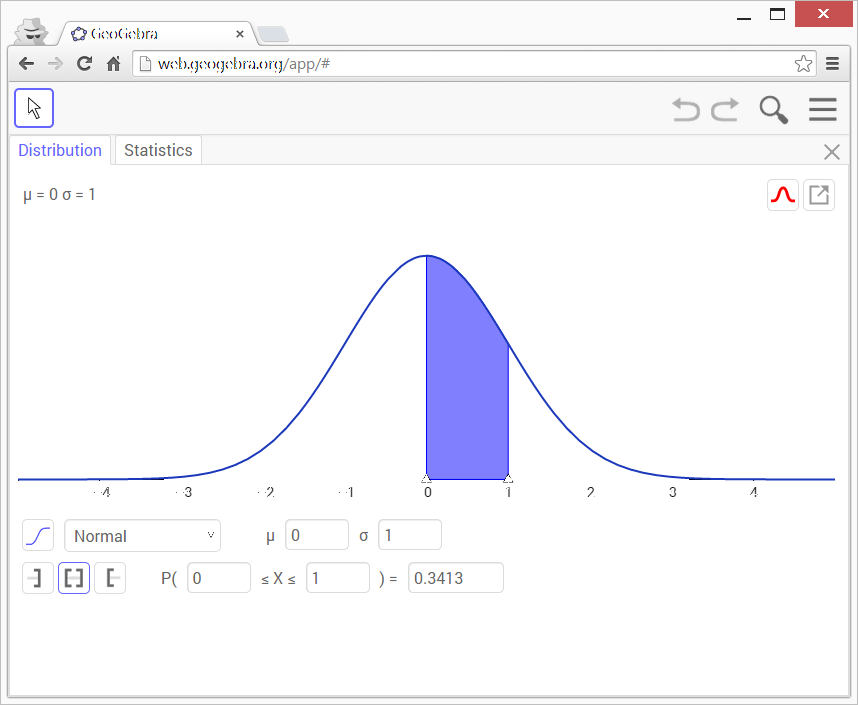
|
Barra di stile del Calcolatore di Probabilità
La barra di stile del Calcolatore di Probabilità consente di ![]() sovrapporre la distribuzione prescelta a una curva normale ed
sovrapporre la distribuzione prescelta a una curva normale ed ![]() esportare il grafico.
esportare il grafico.
Trascinamento con il mouse: In GeoGebra Desktop è possibile trascinare con il mouse il grafico della distribuzione sia nella vista Grafici che in qualsiasi applicazione che possa consente l'inserimento di immagini. Posizionando il mouse nella parte alta della finestra del ![]() Calcolatore di Probabilità, il cursore assumerà la forma di una piccola mano: in questo modo è possibile trascinare il grafico nelle viste
Calcolatore di Probabilità, il cursore assumerà la forma di una piccola mano: in questo modo è possibile trascinare il grafico nelle viste ![]() Grafici 1 o 2 o in un'altra applicazione.
Grafici 1 o 2 o in un'altra applicazione.
Statistica
La scheda Statistica offre la possibilità di applicare ai dati vari test statistici. Selezionare il test desiderato dall'elenco a discesa (ad es. Test Z di una media) e specificare Ipotesi nulla e Ipotesi alternativa, quindi modificare i parametri del test nelle relative caselle per visualizzare il risultato in tempo reale.
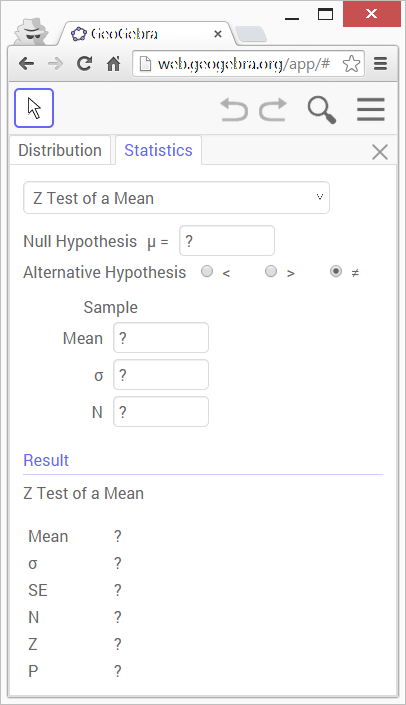
|




